重要
この機能をカスタマイズなしで使用するために必要な最小バージョンは以下の通りです:
- プラットフォーム バージョン : 9.1.0000.15343
- Dynamics 365 チャネル統合フレームワーク 2.0: 9.2.1.690
次のように、カスタマイズの有無にかかわらず、アウトバウンド通信を有効にできます。
- 電話コントロールのカスタマイズを使用してアウトバウンド通信を有効にするには、手順 1 ~ 4 に従います。
- カスタマイズせずにアウトバウンド通信を有効にするには、手順 1、3、4 に従います。
チャネルの送信の通信を有効にするには、以下を実行する必要があります。
Customer Service 管理センターを使用して、特定のチャネル プロバイダーのアウトバウンド通信を有効にします。 詳細: アウトバウンド通信のためにチャネル プロバイダーを構成する
統一インターフェイス フォームで、チャネル通信コントロール を、送信の通信 (ClickToAct) を有効にする 電話 フィールドに追加し、カスタマイズを発行します。 詳細: 統一インターフェイス フォームにチャネル通信コントロールを追加する
Microsoft.CIFramework.addHandlerメソッドを使用して JavaScript コードでイベント ハンドラーを登録します。 詳細: onclicktoact イベントを使用して JavaScript コードでイベント ハンドラーを登録する携帯電話のアイコンを選択して
onclicktoactイベントをトリガーします 詳細: onclicktoact イベントをトリガーする
アウトバウンド通信のためにチャネル プロバイダーを構成する
Customer Service 管理センターを使用して、次の手順を実行します。
サイト マップで エージェント エクスペリエンス の ワークスペース を選択します。 ワークスペース ページが開きます。
サード パーティ音声チャネル プロバイダー の 管理 を選択します。
アクティブなチャネル プロバイダー リストからプロバイダーを選択して、編集 を選択します。
全般 タブで、アウトバウンドを有効にする フィールドを はい に設定します。
統一インターフェイス フォームにチャネル通信コントロールを追加する
組織および業務要件に基づいてチャネル通信コントロールを追加できます。 以下の手順は、取引先担当者エンティティにある 主要 タイプの取引先担当者フォームの通信チャネル コントロールを追加する方法を示しています。
Dynamics 365 にサインインします。
設定>カスタマイズに移動します。
エンティティ>取引先担当者 を展開し、フォーム を選択します。
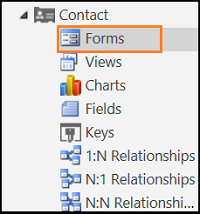
リストから 主要 タイプの 取引先担当者 フォームを選択します。
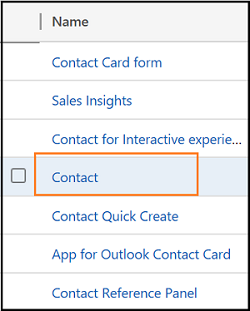
コントロールを追加する電話フィールドを選択します。 勤務先電話番号 または 携帯電話番号 フィールドをダブルクリックします。
フィールド プロパティ ダイアログが表示されます。フィールドのプロパティ ダイアログで、コントロール タブを選択して コントロールの追加 オプションを選択します。
![会社の電話または携帯電話を選択し、[コントロール] タブを選択して、[コントロールの追加] オプションを選択します 電話を選択して コントロール タブを選択し、コントロールの追加 オプションを選択する。](../../media/add-custom-control.png)
コントロールの追加 ダイアログで、チャネル通信コントロール を選択し、追加 を選択します。
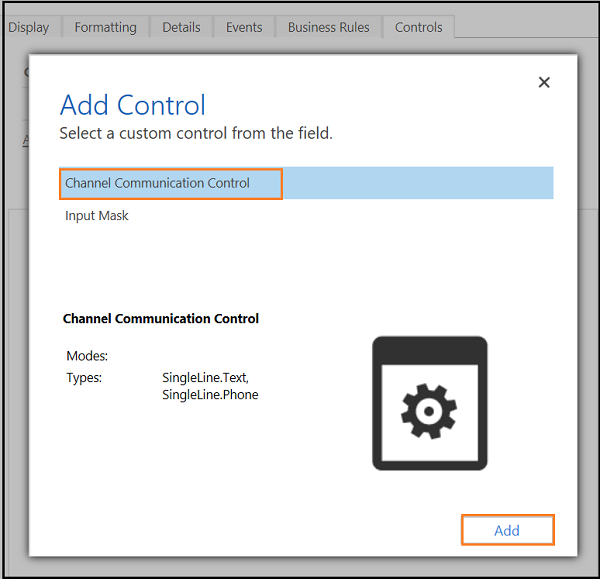
フィールドのプロパティ ダイアログで、Web、電話、タブレット のラジオ ボタンをオンにして OK を選択します。
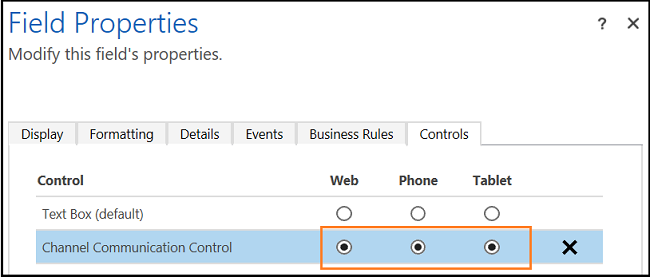
保存 を選択し、発行 を選択してすべてのカスタマイズを発行します。
onclicktoact イベントを使用して JavaScript コードでイベント ハンドラーを登録する
関数の初期化中、onlicktoact イベントのハンドラーを登録します。
function initCTI() {
Microsoft.CIFramework.setClickToAct(true);
Microsoft.CIFramework.addHandler("onclicktoact", clickToActHandler);
log("Added clickToActhandler to the panel");
}
独自の初期化コードに、Softphone サンプル コードの初期化メソッドである initCTI を必ず追加してください。
onclicktoact イベントをトリガーする
以下に示すように、携帯電話のアイコンを選択して onclicktoact イベントをトリガーします
| カスタマイズ付きの携帯電話 | カスタマイズなしの携帯電話アイコン |
|---|---|
|
|
|
注意
- Dynamics 365 チャネル統合フレームワークは、
setClickToActAPI をプログラムによりtrueに設定した場合や、チャネル プロバイダー構成で 送信の通信を有効にする を はい に構成した場合のみ、onclicktoact イベントを呼び出します。 - ClickToAct イベントは、Dynamics 365 Sales のフォーカスされたビューではサポートされていません。
参照
Dynamics 365 チャネル統合フレームワーク 2.0 ソリューションを依存ソリューションとして追加する
エンティティ参照
setClickToAct
getClickToAct
onclicktoact